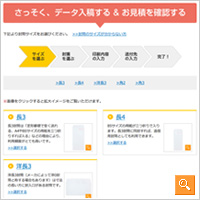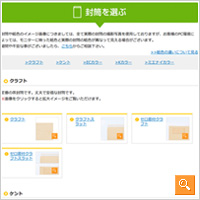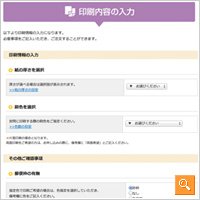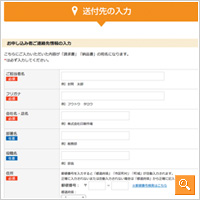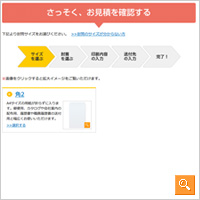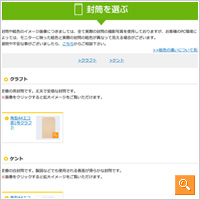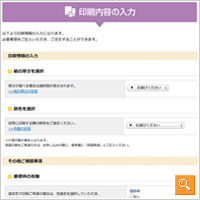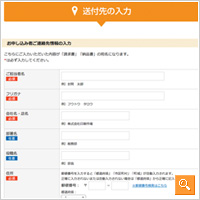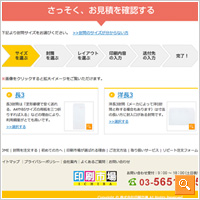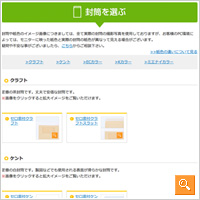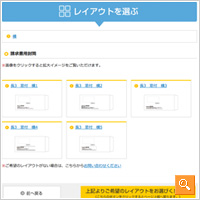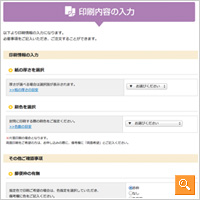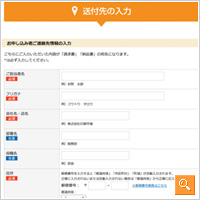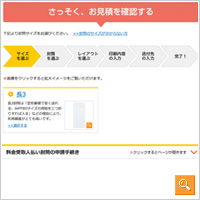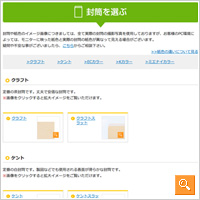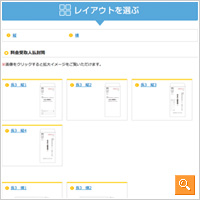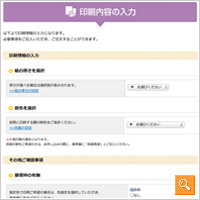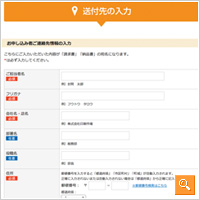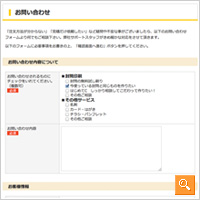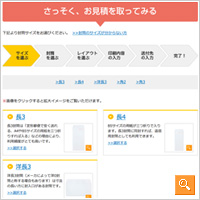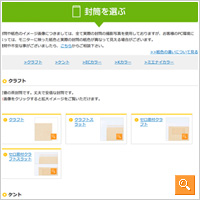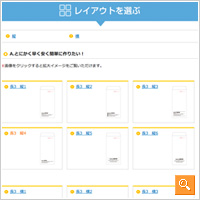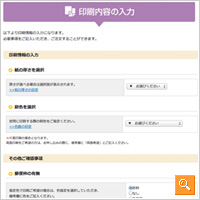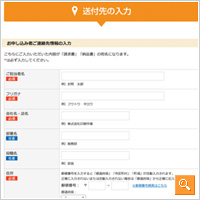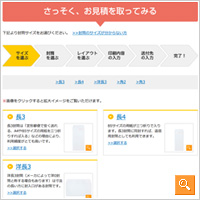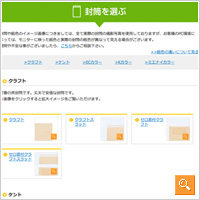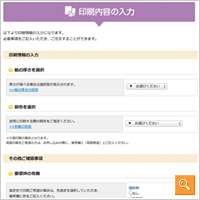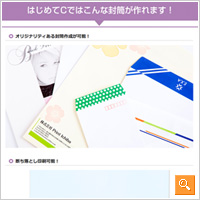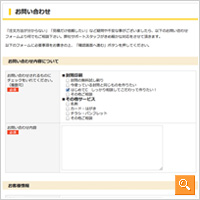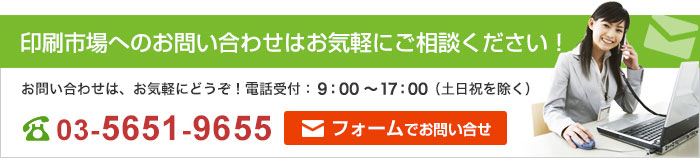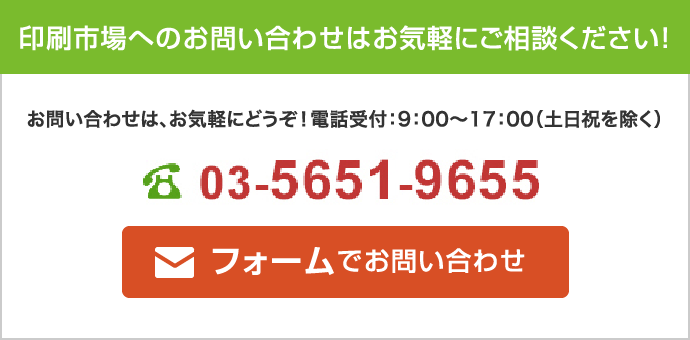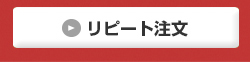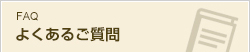ご注文方法
下記よりご希望の注文方法をお選びください。
注文フォームの使い方やご注文までの流れをご説明いたします。
完全データ入稿のご注文方法
-
STEP1 封筒サイズを選ぶ
こちらからアクセスしていただき、まずは封筒のサイズをお選びください。

-
STEP2 封筒(紙色)を選ぶ
次に、ご希望の封筒(紙色)をお選びください。

-
STEP3 印刷内容の入力
次に、紙の厚さや刷色、数量など細かな印刷内容をご入力ください。概算見積をご確認頂けます。

-
STEP4 送付先の入力
送付先の情報、お客様情報などをご入力ください。Webでの仮注文が完了します。

-
STEP5 サポートより確認連絡

当社サポート担当より折り返しのご連絡を差し上げます。

-
STEP6 入稿データのご送付

お手持ちの封筒デザインデータをご入稿ください。入稿方法につきましては、サポートよりご連絡させていただきます。

-
STEP7 デザインデータの確認

入稿いただいたデザインデータを当社に確認させていただきます。場合によっては、サポート担当よりご連絡させていただきます。

-
STEP8 お見積りのご連絡

送料などを含めた、最終的な確定のお見積りをご連絡させていただきます。問題なければこちらにて受付確定となります。

-
STEP9 印刷

封筒の印刷を行います。ご納品の予定日についてはサポート担当よりご連絡差し上げます。

-
STEP10 ご納品

送付先に封筒をお送りいたします。内容をお確かめください。
-
さっそく、完全データ入稿して注文する
A4窓付封筒のご注文方法
-
STEP1 封筒サイズを選ぶ
こちらからアクセスしていただき、ページ下部の封筒のサイズより「角2」をお選びください。

-
STEP2 封筒(紙色)を選ぶ
封筒(紙色)選択画面では「角型A4エコ窓1号クラフト」または「角型A4エコ窓1号透けないケント」をお選びください。

-
STEP3 印刷内容の入力
次に、刷色、数量など細かな印刷内容をご入力ください。A4窓付封筒では、紙の厚さは指定となります。
こちらで概算見積をご確認頂けます。 
-
STEP4 送付先の入力
送付先の情報、お客様情報などをご入力ください。Webでの仮注文が完了します。

-
STEP5 サポートより確認連絡

当社サポート担当より折り返しのご連絡を差し上げます。
その際にご希望のレイアウトなどヒアリングさせて頂きます。 
-
STEP6 お見積りのご連絡

送料などを含めた、最終的な確定のお見積りをご連絡させていただきます。
問題なければこちらにて受付確定となります。 
-
STEP7 版下制作・校正

ヒアリングさせていただいた内容で版下制作を行います。PDFまたはFAXで校正をお送りいたしますので、印刷前に内容をご確認ください。

-
STEP7 印刷

封筒の印刷を行います。ご納品の予定日についてはサポート担当よりご連絡差し上げます。

-
STEP8 ご納品

送付先に封筒をお送りいたします。内容をお確かめください。
さっそく、A4窓付封筒を注文する
請求書用封筒のご注文方法
-
STEP1 封筒サイズを選ぶ
こちらからアクセスしていただき、ページ下部の封筒のサイズをお選びください。「長3」、「洋長3」よりお選びいただけます。

-
STEP2 封筒(紙色)を選ぶ
次に、ご希望の封筒(紙色)をお選びください。個人情報・機密情報漏れを防止する「ミエナイ封筒」(透けない封筒)もございます。

-
STEP3 レイアウトを選ぶ
次に、ご希望のレイアウトをお選びください。
ご依頼の多いレイアウトを5種類ご用意させていただいております。 
-
STEP4 印刷内容の入力
次に、紙の厚さや刷色、数量など細かな印刷内容をご入力ください。こちらで概算見積をご確認頂けます。

-
STEP5 送付先の入力
送付先の情報、お客様情報などをご入力ください。Webでの仮注文が完了します。

-
STEP6 サポートより確認連絡

当社サポート担当より折り返しのご連絡を差し上げます。

-
STEP7 お見積りのご連絡

送料などを含めた、最終的な確定のお見積りをご連絡させていただきます。問題なければこちらにて受付確定となります。

-
STEP8 版下制作・校正

ご入力いただいた内容で版下制作を行います。PDFまたはFAXで校正をお送りいたしますので、印刷前に内容をご確認ください。

-
STEP9 印刷

封筒の印刷を行います。ご納品の予定日についてはサポート担当よりご連絡差し上げます。

-
STEP10 ご納品

送付先に封筒をお送りいたします。内容をお確かめください。
-
さっそく、請求書用封筒を注文する
料金受取人払封筒のご注文方法
-
STEP1 封筒サイズを選ぶ
こちらからアクセスしていただき、ページ下部の封筒のサイズより「長3」をお選びください。

-
STEP2 封筒(紙色)を選ぶ
次に、ご希望の封筒(紙色)をお選びください。個人情報・機密情報漏れを防止する「ミエナイ封筒」(透けない封筒)もございます。

-
STEP3 レイアウトを選ぶ
次に、ご希望のレイアウトをお選びください。
ご依頼の多いレイアウトを5種類ご用意させていただいております。 
-
STEP4 印刷内容の入力
次に、紙の厚さや刷色、数量など細かな印刷内容をご入力ください。こちらで概算見積をご確認頂けます。

-
STEP5 送付先の入力
送付先の情報、お客様情報などをご入力ください。Webでの仮注文が完了します。

-
STEP6 サポートより確認連絡

当社サポート担当より折り返しのご連絡を差し上げます。

-
STEP7 お見積りのご連絡

送料などを含めた、最終的な確定のお見積りをご連絡させていただきます。問題なければこちらにて受付確定となります。

-
STEP8 版下制作・校正

ご入力いただいた内容で版下制作を行います。PDFまたはFAXで校正をお送りいたしますので、印刷前に内容をご確認ください。

-
STEP9 印刷

封筒の印刷を行います。ご納品の予定日についてはサポート担当よりご連絡差し上げます。

-
STEP10 ご納品

送付先に封筒をお送りいたします。内容をお確かめください。
-
さっそく、料金受取人払封筒を注文する
今と同じ封筒を作りたい場合のご注文方法
-
STEP1 封筒のご用意

今お使いの封筒をご用意ください。版下データやロゴデータをお持ちの場合は、あわせてご用意下さい。

-
STEP2 お問い合わせフォーム入力
こちらからアクセスしていただき、ページ下部のお問い合わせフォームより、「今使っている封筒と同じものを作りたい」にチェックの後、ご連絡先情報を入力して送信してください。

-
STEP3 サポートより確認連絡

当社サポート担当より折り返しのご連絡を差し上げます。

-
STEP4 封筒のご郵送

サポート担当の指示にしたがい、お手持ちの封筒や原稿などをご郵送ください。

-
STEP5 郵送封筒の確認

ご郵送いただい封筒を当社にて確認いたします。

-
STEP6 お見積りのご連絡

送料などを含めた、最終的な確定のお見積りをご連絡させていただきます。問題なければこちらにて受付確定となります。

-
STEP7 版下制作・校正

ご郵送いただいた原稿通りに版下制作を行います。PDFまたはFAXで校正をお送りいたしますので、印刷前に内容をご確認ください。

-
STEP8 印刷

封筒の印刷を行います。ご納品の予定日についてはサポート担当よりご連絡差し上げます。

-
STEP9 ご納品

送付先に封筒をお送りいたします。内容をお確かめください。
さっそく、今使っている封筒と同じものを注文する
A とにかく早く安く簡単に作りたい!場合のご注文方法
-
STEP1 封筒サイズを選ぶ
こちらからアクセスしていただき、ページ下部の封筒のサイズをお選びください

-
STEP2 封筒(紙色)を選ぶ
次に、ご希望の封筒(紙色)をお選びください。

-
STEP3 レイアウトを選ぶ
次に、ご希望のレイアウトをお選びください。封筒サイズに合わせて、ご依頼の多いレイアウトを5~16種類ご用意させていただいております。

-
STEP4 印刷内容の入力
次に、紙の厚さや刷色、数量など細かな印刷内容をご入力ください。こちらで概算見積をご確認頂けます。

-
STEP5 送付先の入力
送付先の情報、お客様情報などをご入力ください。Webでの仮注文が完了します。

-
STEP6 サポートより確認連絡

当社サポート担当より折り返しのご連絡を差し上げます。

-
STEP7 お見積りのご連絡

送料などを含めた、最終的な確定のお見積りをご連絡させていただきます。問題なければこちらにて受付確定となります。

-
STEP8 版下制作・校正

ご入力いただいた内容で版下制作を行います。PDFまたはFAXで校正をお送りいたしますので、印刷前に内容をご確認ください。

-
STEP9 印刷

封筒の印刷を行います。ご納品の予定日についてはサポート担当よりご連絡差し上げます。

-
STEP10 ご納品

送付先に封筒をお送りいたします。内容をお確かめください。
-
A とにかく早く安く簡単に作りたい!方はこちらからご注文をお願いします。
B ロゴマークを入れたり少しアレンジしたい!場合のご注文方法
-
STEP1 封筒サイズを選ぶ
こちらからアクセスしていただき、まずは封筒のサイズをお選びください。

-
STEP2 封筒(紙色)を選ぶ
次に、ご希望の封筒(紙色)をお選びください。

-
STEP3 印刷内容の入力
次に、紙の厚さや刷色、数量など細かな印刷内容をご入力ください。概算見積をご確認頂けます。

-
STEP4 送付先の入力
送付先の情報、お客様情報などをご入力ください。Webでの仮注文が完了します。

-
STEP5 サポートより確認連絡

当社サポート担当より折り返しのご連絡を差し上げます。
その際にご希望のレイアウトなどヒアリングさせて頂きます。 
-
STEP6 入稿データのご送付

お手持ちのロゴデータ等をお送りください。入稿方法につきましては、サポートよりご連絡させていただきます。

-
STEP7 ご入稿データの確認

入稿いただいたロゴデータ等を当社にて確認させていただきます。場合によっては、サポート担当よりご連絡させていただきます。

-
STEP8 お見積りのご連絡

送料などを含めた、最終的な確定のお見積りをご連絡させていただきます。問題なければこちらにて受付確定となります。

-
STEP9 版下制作・校正

ヒアリングさせていただいた内容で版下制作を行います。PDFまたはFAXで校正をお送りいたしますので、印刷前に内容をご確認ください。

-
STEP10 印刷

封筒の印刷を行います。ご納品の予定日についてはサポート担当よりご連絡差し上げます。

-
STEP11 ご納品

送付先に封筒をお送りいたします。内容をお確かめください。
B ロゴマークを入れたり少しアレンジしたい!方はこちらからご注文をお願いします。
C しっかり相談してこだわって作りたい!場合のご注文方法
-
STEP1 お問い合わせする
こちらからアクセスしていただき、まずは、ページ下部のお問い合わせフォームよりご連絡ください。当社サポートスタッフが丁寧に対応させていただきます。

-
STEP2 お問い合わせフォーム入力
「C しっかり相談してこだわって作りたい!」にチェックの後、ご連絡先情報を入力して送信してください。

-
STEP3 サポートより確認連絡

当社サポート担当より折り返しのご連絡を差し上げます。
その際にご希望のレイアウトなどヒアリングさせて頂きます。 
-
STEP4 お見積りのご連絡

送料などを含めた、最終的な確定のお見積りをご連絡させていただきます。問題なければこちらにて受付確定となります。

-
STEP5 版下制作・校正

ヒアリングさせていただいた内容で版下制作を行います。PDFまたはFAXで校正をお送りいたしますので、印刷前に内容をご確認ください。

-
STEP6 印刷

封筒の印刷を行います。ご納品の予定日についてはサポート担当よりご連絡差し上げます。

-
STEP7 ご納品

送付先に封筒をお送りいたします。内容をお確かめください。